请在微信客户端打开链接怎么解决 微信提示请在微信客户端打开链接的解决办法
更新时间:2024-02-18 17:15:33作者:qiaoyun
在使用微信的时候,很多人都会关注一些公众号,可以在里面阅读一些文章等,但是近日有不少小伙伴在打开微信公众号时,遇到了请在微信客户端打开链接的提示,很多人遇到这样的问题不知道要怎么解决,针对此问题,本文给大家介绍一下微信提示请在微信客户端打开链接的解决办法。
具体步骤如下:
1、首先,手机扫描登录客户端微信。
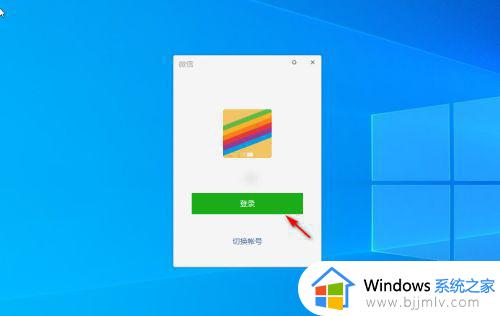
2、登录微信后,点击左下角的【三】,如图。
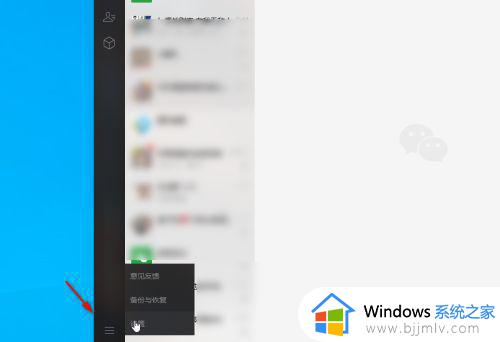
3、在弹出的小框,选择【设置】。
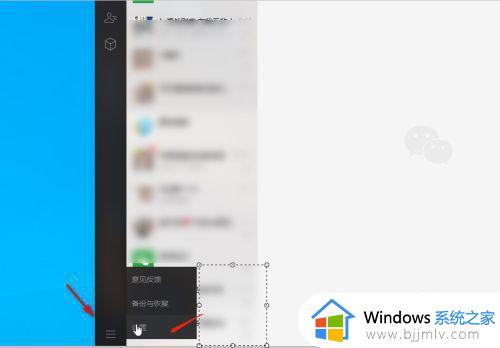
4、在设置界面,点击【通用设置】。
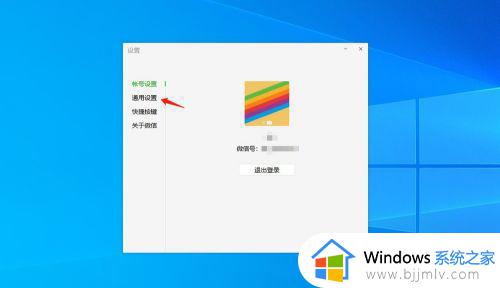
5、然后在【使用系统默认浏览器打开网页】前端的方框打√即可。
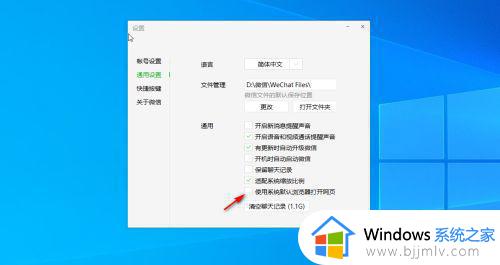
上述给大家介绍的就是请在微信客户端打开链接怎么解决的详细解决方法,有遇到这样情况的用户们可以尝试上述方法步骤来进行解决吧。
请在微信客户端打开链接怎么解决 微信提示请在微信客户端打开链接的解决办法相关教程
- 电脑打不开百度网盘客户端怎么办 电脑打不开百度云客户端如何解决
- 电脑打开两个微信怎么弄 如何在电脑打开两个微信号
- 电脑微信打开图片为什么在后面 电脑微信图片显示在后面的解决方法
- 从微信打开文件显示只读怎么办?微信打开文件显示只读模式解决方法
- 电脑微信无法接收发文件怎么办 微信pc端无法接收文件如何处理
- 电脑打不开微信发过来的word文件怎么办 电脑微信发的word文档打不开如何解决
- 电脑微信打不开怎么办 电脑微信打不开如何修复
- 电脑怎么同时打开两个微信 如何在电脑上登录两个微信
- 苹果手机微信消息不提醒怎么回事 苹果微信收不到通知打开才看到信息如何解决
- 微信接龙怎么操作 如何在微信发起接龙
- 惠普新电脑只有c盘没有d盘怎么办 惠普电脑只有一个C盘,如何分D盘
- 惠普电脑无法启动windows怎么办?惠普电脑无法启动系统如何 处理
- host在哪个文件夹里面 电脑hosts文件夹位置介绍
- word目录怎么生成 word目录自动生成步骤
- 惠普键盘win键怎么解锁 惠普键盘win键锁了按什么解锁
- 火绒驱动版本不匹配重启没用怎么办 火绒驱动版本不匹配重启依旧不匹配如何处理
热门推荐
电脑教程推荐
win10系统推荐